- 1 LuckyFrame使用手册
- 2 环境搭建
- 2.1 环境准备
- 2.2 数据库安装配置
- 2.3 基础数据初始化(升级)
- 2.4 Gitee&Github使用说明
- 2.5 导入项目
- 2.6 项目配置
- 2.7 项目部署
- 3 使用说明
- 3.1 系统介绍
- 3.2 语法手册
- 3.2.1 测试驱动(接口)自动化语法说明
- 3.2.2 Web UI自动化语法说明
- 3.2.3 移动端自动化语法说明
- 3.2.4 HTTP&Socket模板自动化语法说明
- 3.2.5 步骤动作关键字
- 4 示例手册
- 4.1 API接口自动化示例
- 4.2 APP自动化示例
- 5 常见问题&解决办法
- 5.1 服务端Web常见问题
- 5.2 客户端常见问题
导入项目
- 2018-03-13 16:32:09
- admin
- 53688
- 最后编辑:陈铁跃 于 2019-12-11 17:10:52
方式一:直接下载安装包
为了解决部分同学需要在本地搭建开发环境的困境,从V2.6版本开始,直接在百度网盘提供编译好的包,下载编译包不需要搭建开发环境,更简单直接。
链接: https://pan.baidu.com/s/1SNUhzoKFgH2TRQN2Rx711A 密码:u845
使用方法:客户端以及服务端都直接解压出来,参照用户手册中的环境搭建章节进行环境搭建即可。
方式二:通过GIT导入项目源码
前提:你的IDE工具,必须已经装好GIT以及Maven工具插件,否则导入会存在问题。
1:在Eclipse工具的左侧菜单栏右击,弹出选项,选择eclipse>Import> Import...
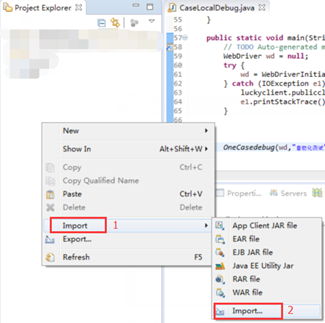
2:打开Git菜单 > Projects from Git > Next
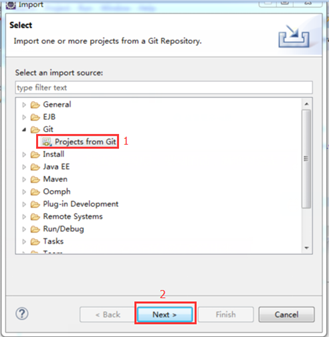
3:Clone URL > Next
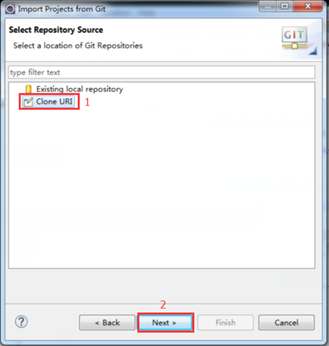
4:输入你在Gitee或是Github上获取到的项目链接信息以及用户名密码 > Next,直至下载完成
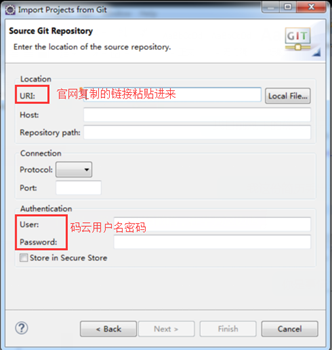
这时候是不是发现项目已经下载到你的IDE工具中了呢。
如果这时候你发现你的项目还有好多 红色的叉叉,不要急,这是因为你的MAVEN依赖包还没有下载下来。
右击项目>Maven>Update Project 点击后,会发现这时候已经开始下载依赖包了,下载完成后会自动重新编译项目,这时候红色的叉叉就会消失了。
注意:如果下载jar包的过程太慢,是因为Maven的中央仓库在国外,可以确认下自己公司是否有Maven的私库,把私库的IP地址配置到setting.xml文件中(具体可自行百度),如果自己公司没有Maven私库,也可以直接配置阿里公开的Maven国内私库,具体方法自动百度。
如果这时候你还发现项目有一个 红色的感叹号,这个原因有可能是你的JDK版本太低或是你使用的是JRE来Build项目。
右击项目>Build Path 找到错误所在,重新配置一下就可以了。
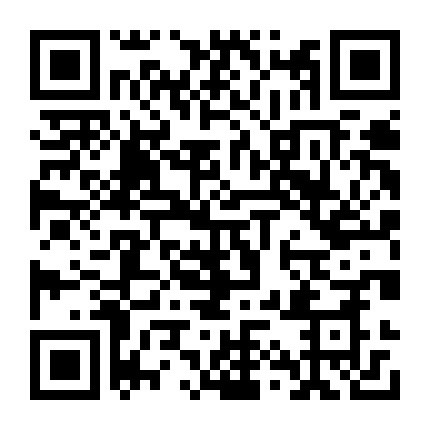

请问这个项目链接怎么获取?啊